Oye, acabo de comprar un nuevo iPhone para mis padres y quiero transferir todos sus datos desde un dispositivo Android a iPhone. Pero el único problema es que el movimiento a iOS no funciona, por eso no puedo transferir todos los datos. ¿Hay alguna forma de solucionar este problema? ¡Gracias!.
Cambiar de Android a iPhone puede ser una tarea desalentadora porque tienen diferentes sistemas operativos. Sin embargo, esta tarea puede ser más fácil con la ayuda del movimiento a la aplicación iOS, lo que ayuda a los usuarios de Android a mover todos sus datos con un solo clic. Debido a algunas razones, esta aplicación no funciona, lo que puede causar grandes problemas a los usuarios. Pero no te preocupes, te tenemos cubierto. En este artículo, lo guiaremos sobre cómo funciona esta aplicación y cómo resolver el movimiento al problema de no funcionar.
Parte 1. ¿Por qué mudarse a iOS no funciona?
En esta sección, cubriremos las posibles razones detrás de por qué mudarse a iOS no funciona y qué puede hacer para solucionar los problemas.
¿Qué es moverse a iOS?
Mover a iOS es una de las excelentes herramientas que ayuda a los usuarios a transferir datos de Android a iPhone. Le ahorra mucho tiempo y se asegura de que pueda mover sin esfuerzo contactos, mensajes, fotos, videos, cuentas de correo, etc. Es una aplicación fácil de usar y no requiere mucho tiempo para mover los datos.
Las verdades detrás de mudarse a iOS no funcionan
A veces, pasar a la aplicación iOS puede causar un problema durante la transferencia que puede ser bastante frustrante. A continuación, hemos mencionado problemas comunes con los que los usuarios se encuentran mientras usan la aplicación Move a iOS.
1. ✅ Mover a iOS no se conecta: Existe la posibilidad de ver este error si no tiene una conexión a Internet sólida.
2. ✅ Mover a iOS no puede conectarse con el dispositivo: Puede ver esto después de ingresar el código en su Android. El mensaje «Conexión al iPhone» se mostrará en la pantalla, pero el proceso no ocurrirá, y obtendrá el error «No podría comunicarse con el dispositivo» en la pantalla.
3. ✅ No puede migrar: En esta situación, se inicia el proceso, pero en algún momento, el usuario recibe el error de «no se puede migrar» cuando la transferencia alcanza un cierto punto y detiene el proceso. Luego, obtienes el error «No se puede migrar, intente de nuevo más tarde».
4. ✅ La transferencia se interrumpe mientras usa la aplicación: . La aplicación se atasca en alguna fase y no transfiere ninguno de sus datos. En esta situación, no recibirá ningún error porque puede quedarse atascado en la aplicación durante varios minutos o horas.
Estas fueron las posibles razones por las que su Huawei se mudó a iOS no está funcionando. Para solucionar este problema, hemos mencionado soluciones rápidas y alternativas que puede probar. Discutamos uno por uno.
¿Mover a iOS transfiere whatsapp?
Según Meta SEO, Mover to IOS ha admitido transferir whatsapp de Android a iPhone, y se está implementando en público. Es decir, no tiene acceso a la función y debe esperar otra semana. La única forma de verificar si ha sido elegido, los usuarios de prueba es que la fábrica descansa su iPhone y vaya a la pantalla de configuración, y luego seleccione «Mover datos de Android». A continuación, seguirá las indicaciones y se mude a la interfaz iOS. Si encuentra que WhatsApp aparece en la opción, ¡felicidades!
¿Qué pasa si se mueve a iOS Whatsapp no mostrando? Puede esperar o puede recurrir a Itooltab Watsgo – WhatsApp Transfer para ayuda, que es una herramienta eléctrica para hacer una copia de seguridad y restaurar WhatsApp con menos esfuerzo. Esta práctica herramienta le permite transferir WhatsApp de Android a iPhone, iPhone a Android, iPhone a iPhone e incluso Android a Android.
Parte 2. Cómo arreglar el movimiento a iOS no funciona
Aquí hay 5 formas diferentes de solucionar el problema de no funcionar. Sin perder el tiempo, intentemos todos estos caminos.
Forma 1. Realizar reinicio de la fuerza
La solución es realizar el reinicio de la fuerza si el movimiento a iOS no funciona.
| Modelos | Cómo forzar reiniciar |
|---|---|
| iPhone X, iPhone XS, iPhone 11, iPhone 12, iPhone 13: |
|
| iPhone 8 o iPhone SE: |
|
| iPhone 7 AMD iPhone 7 Plus: |
|
| iPhone 6s o iPhone SE (1ra generación): |
|
Así es como puede forzar reiniciar su iPhone y verificar si mudarse a la aplicación iOS funciona o no. En caso de que esto no funcionara para usted, consulte el número 2.
Forma 2. Verifique la conexión Wi-Fi
Muévase a iOS solo funciona cuando sus dispositivos tienen una conexión a Internet estable. Si uno de sus dispositivos no tiene un Internet fuerte, entonces esta aplicación no funcionará. Puede verificar la conexión haciendo clic en la «configuración de red» tanto en Android como en iPhone.
Si su Wi-Fi no funciona correctamente, recomendamos reiniciar el enrutador Wi-Fi que restablecerá la conexión de red y ayudará a solucionar el movimiento a iOS que no se conecta al iPhone.
Forma 3: verifique la compatibilidad de su dispositivo
Asegúrese de que su dispositivo sea compatible con la aplicación; De lo contrario, verá este error a menudo. Su dispositivo Android debe ejecutar Android 4.0, mientras que su iPhone debe tener 9.0 o más. Puede verificar la versión haciendo clic en la opción Configuración> General> Acerca de.
Forma 4: apague el modo avión
Si te mueves a iOS no se conecta, le sugerimos apagar el modo de tu avión. De esta manera, solucionará fácilmente el problema en poco tiempo.
Recommended Read: Solución Rápida: “No hay Suficiente Espacio para Restaurar la Copia de Seguridad del iPhone”
Forma 5: asegúrese de tener suficiente almacenamiento
La última forma en que puede probar es verificar que tenga suficiente espacio en su dispositivo. Para verificar el almacenamiento en el iPhone, haga clic en la opción «Configuración». Después de eso, presione la opción «General» y abra el «almacenamiento de iPhone». A partir de ahí, puede verificar el espacio restante en su teléfono.
Parte 3. ¿Cómo usar correctamente Mover a iOS?
Estos son los pasos que puede seguir para usar MOVE a iOS correctamente.
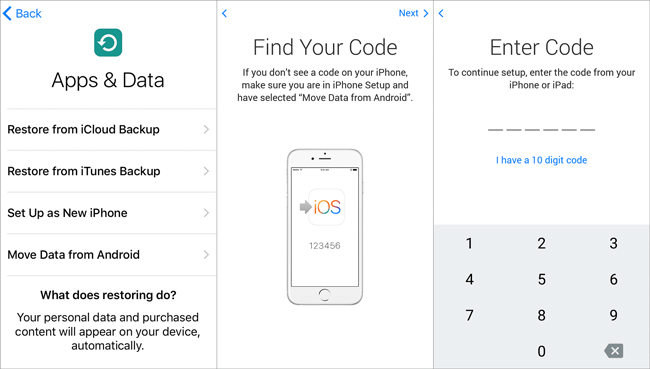
- Primero, obtenga el código, y para eso, haga clic en la opción de aplicación y datos. Desde allí, haga clic en la opción «Continuar», y irá a pasar a la página iOS desde donde puede obtener el código.
- Ahora, instale la aplicación en su dispositivo Android e ingrese el código después de iniciar la aplicación.
- Elija los archivos que desea mover y haga clic en la opción «Siguiente».
- Espere unos minutos hasta que se complete el proceso de transferencia.
Parte 4. ¿Te mudas a iOS todavía no funciona? Prueba algunas alternativas
¿Por qué mudarse a iOS no funciona? Estas son algunas de las mejores aplicaciones de terceros que puede intentar solucionar este problema. Discutamos uno por uno.
1. Mobiletrans – Transferencia de teléfono a teléfono
Si mudarse a iOS no funciona, recomendamos descargar la aplicación MobileTrans porque ayuda a transferir datos de un dispositivo a otro. Usándolo, puede mover casi 18 tipos de datos, incluidos contactos, fotos, mensajes, aplicaciones y mucho más. Admite casi más de 6000 dispositivos.
2. Imobie Phonetrans
Este software cubre casi 32+ iOS y aproximadamente más de 12 tipos de Android. Además, utilizando esta herramienta, puede mover datos fácilmente de su teléfono anterior a su nuevo. Por otro lado, es fácil de usar y no causa muchos problemas.
3. Mbackupper
Utilizándolo, puede transferir rápidamente los datos de Android a iPhone. Es compatible con diferentes dispositivos de iPhone, incluidos iOS 15/14. Con un solo clic, puede transferir datos entre su iPhone y su computadora. La interfaz es fácil de usar y mejor para los usuarios novatos.
| Maneras | Pros | Contras |
|---|---|---|
| Mobiletrans: transferencia de teléfono a teléfono |
|
La prueba gratuita no proporciona muchas características. |
| imobie fonetrans |
|
|
| Mbackupper |
|
No admite la versión Mac |
¡Muévase a iOS no funciona fijo!
Esperamos que después de leer este artículo, haya entendido completamente sobre el problema de «mudarse a iOS no funciona». Puede probar todos estos métodos para resolver este problema e incluso probar diferentes aplicaciones de terceros. Aparte de eso, puede usar Watsgo para transferir WhatsApp cuando se mude a iOS no funciona en absoluto.
